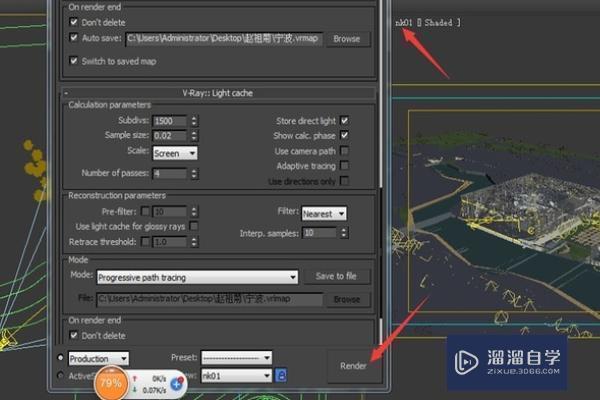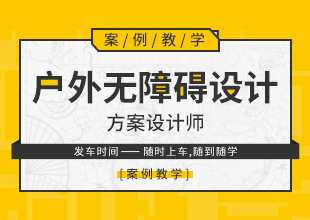3DMax+VRay渲染动画时预先跑光子图教程
工具/软件
电脑型号:联想(Lenovo)天逸510S
操作系统:Windows7
软件名称:3DMax2010,VRay2.0
步骤/教程
1、打开3dmax场景,找到菜单栏的渲染rendering中render Setup或者直接按快捷键F10,弹出参数面板。
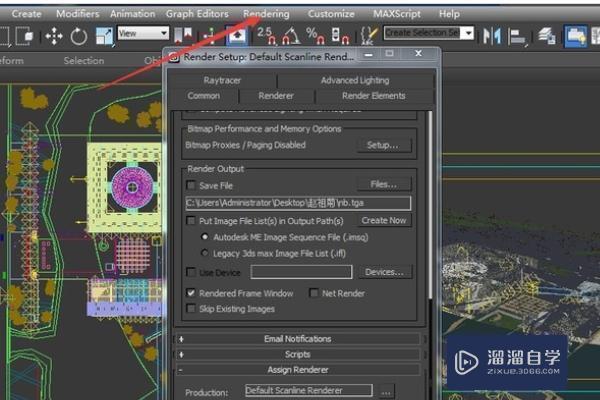
2、切换渲染器。找到该面板的最后一项Assign render中PRoduction,点击后面有三点的小框将默认渲染器改为V-Ray渲染器,这个地方一定不要选错,千万不要选V-Ray RT,而是选择V-Ray Adv,不然你找不到接下来要设置的面板,也渲染不好图。
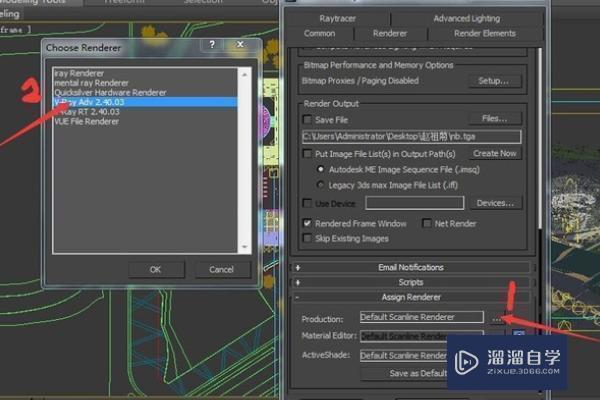
3、检查是否切换成功,如果切换成功,会出现如下的面板。
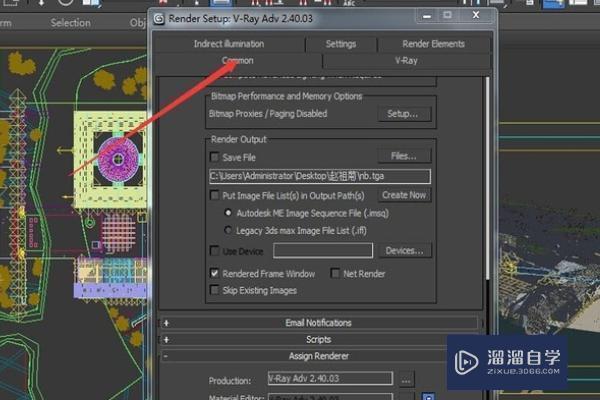
4、首先找到公共面板common中公共参数common parameters的时间输出time output,根据自己的需要设置时间的长度,注意一点就是如果是动画就选择动画或者序列图即第二与第三个选项,如果是效果图就选择第一个选项单帧single 。我主要以单帧效果来作例子。
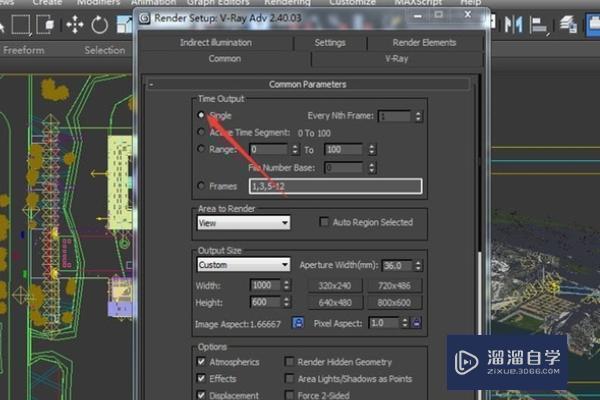
5、找到尺寸size output,首先要锁定,然后再修改尺寸。这里渲的是光子图,尺寸只需要成图的1/4,也就是说,如果你想渲4000像素的成图,那么此处就该改为1000。
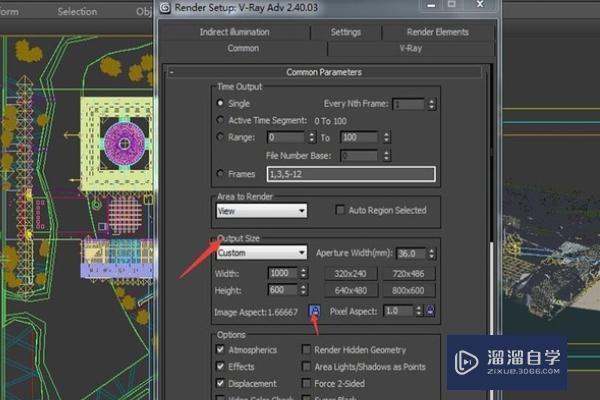
6、找到V-Ray面板下的全局开关Global Switches,将反射、贴图、影响模糊的勾去掉,因为光子图不需要这些,这些会影响运行速度。再将不渲染最终图像打上勾。
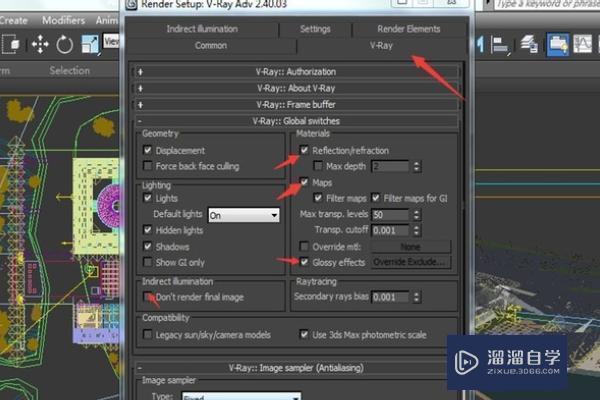
7、接下来将Image Sampler下的type与on选择如下的选项。
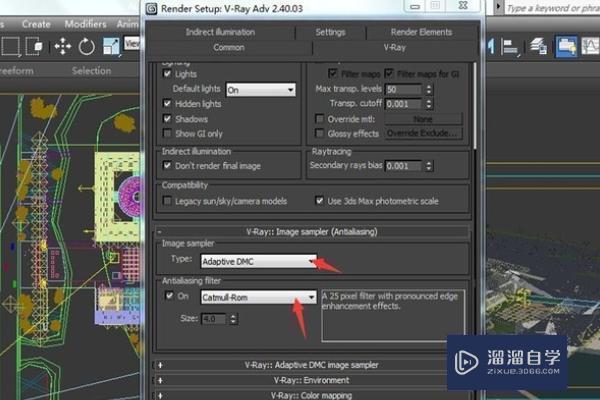
8、找到Indirect illumination下的GI打开,将下面的首次反弹Primary bounces和二次反弹Sencondary bounces下的GI image分别改为擦补贴图Irradiance map和灯光缓存light cache。并将Irradiance map中的current PReset改为较高的值(-3,-1)和细分(80,30)。
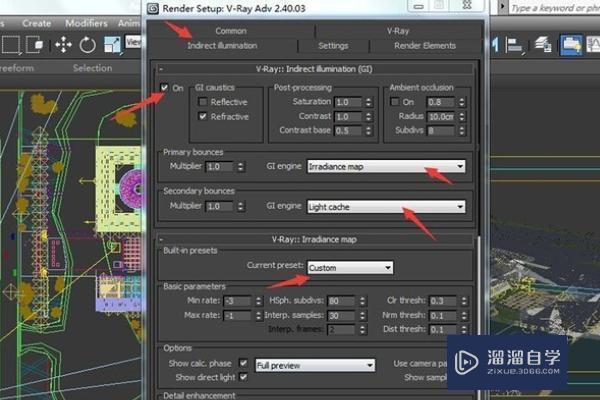
9、继续向下找到mode中的参数第二项或者第五项,勾上On render end下面三个勾,找到保存路径。
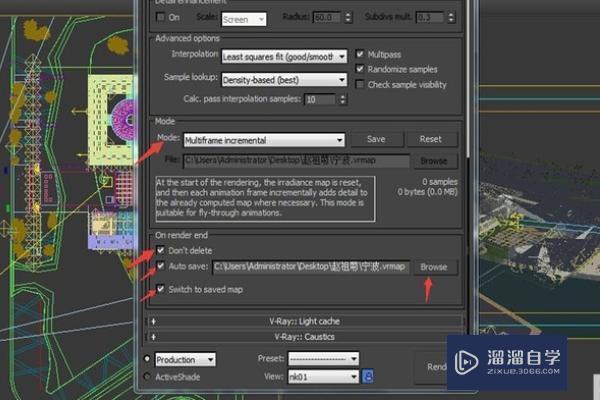
10、在灯光缓存中Light cache下更改细分值,一般经验值为1200与1500,再勾上如图所示右边的第二个勾,下面mode与On render end的设置与第九步相同。
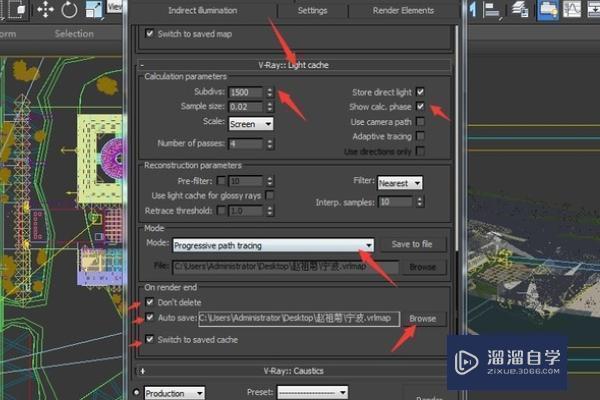
11、切换到摄像机视图(快捷键C),开始渲染。点击render或者直接按快捷键shift+Q或者菜单栏的最后一个小茶壶即可。